WPS表格打印怎么隐藏批注操作教学, WPS表单打印中如何隐藏批注操作教学?当一些用户使用WPS表单时,打印的内容包括表单的注释,但是他们希望隐藏这些内容以节省打印的内容空间。如何隐藏,我们来看看具体的操作方法分享一下。
操作程序
打开一个WPS表单,我们在其中设置了注释,显示了缺勤的相关内容。
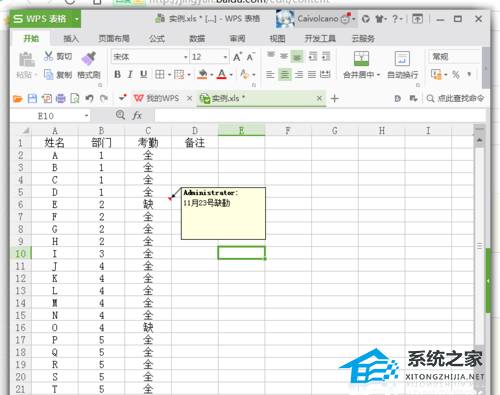
在正常情况下,此注释不会显示在打印预览中。
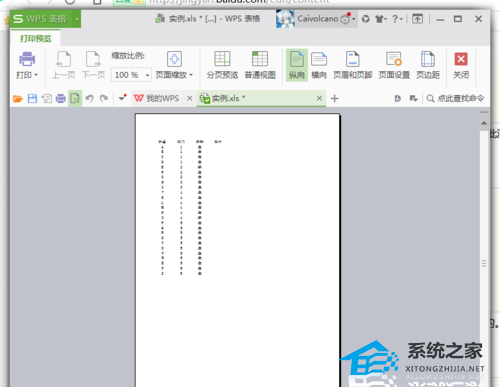
回到表格,点按页面布局,然后点按下面的小三角点。
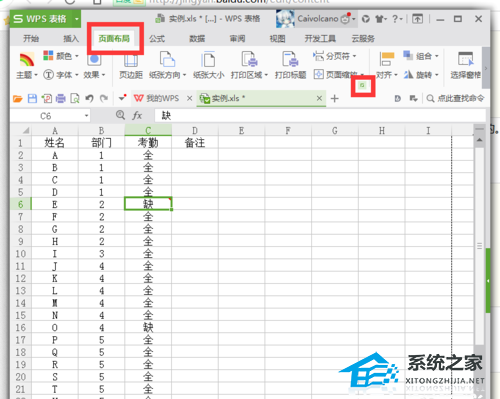
打开“页面设置”对话框,然后单击“工作区设置”。

在中间打印设置中,批注后是工作表中所示的选择。

回到打印预览界面,你会发现可以显示。
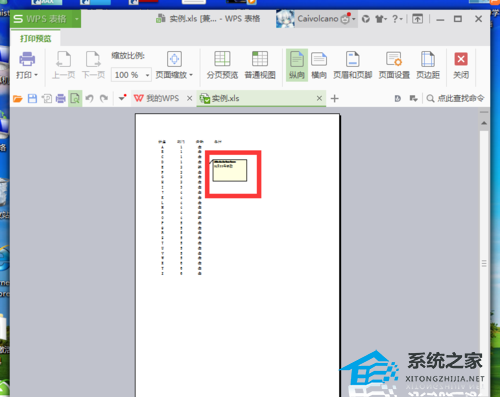
如果已经全部设置好了,但是打印的时候没有出现,那么右击单元格,点击显示/隐藏标注,就可以实现了。
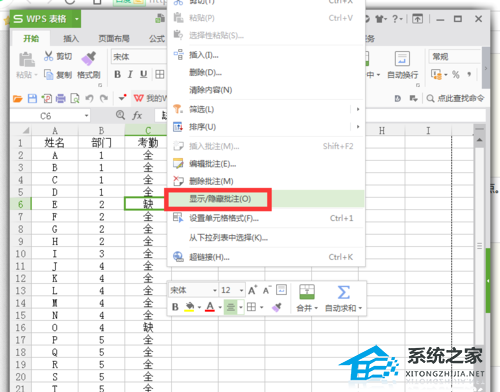
WPS表格打印怎么隐藏批注操作教学,以上就是本文为您收集整理的WPS表格打印怎么隐藏批注操作教学最新内容,希望能帮到您!更多相关内容欢迎关注。
